Telegram продолжает лидировать в конкуренции с родными настольными приложениями для Windows и Mac. Время от времени Telegram перестает работать на рабочем столе. Мы уже рассказывали, как устранять неисправность Telegram в Windows. Мы покажем, как исправить Telegram на Mac с помощью этого волшебства.
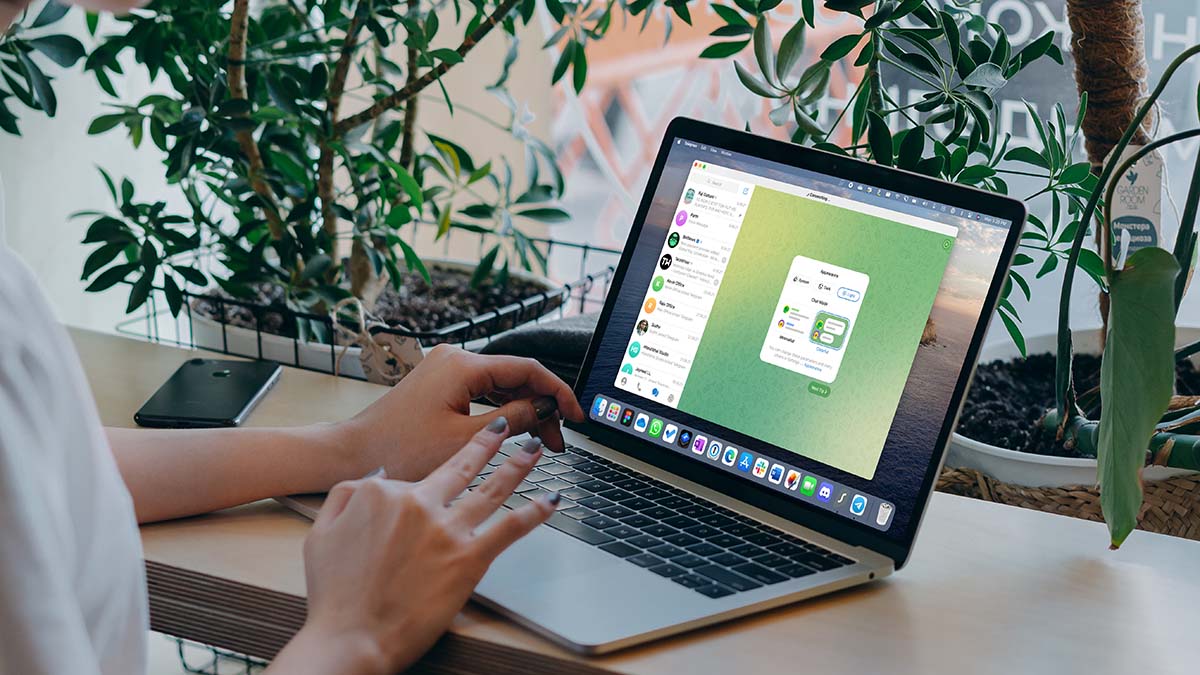
Ни одно другое приложение для обмена мгновенными сообщениями не обладает такими возможностями, как Telegram. Переход на Signal или WhatsApp может не помочь вам. Давайте рассмотрим приведенные ниже приемы и заставим Telegram работать на Mac.
1. Принудительно закрыть Telegram
В отличие от Windows, когда вы нажмете метку x в Telegram, macOS не закроет приложение полностью. Служба продолжает работать в фоновом режиме. Когда вы пытаетесь открыть Telegram сейчас, он может работать некорректно.
Вам необходимо принудительно закрыть Telegram и попробовать открыть приложение с нуля.
Шаг 1: Нажмите клавиши Command + пробел и выполните поиск Activity Monitor.
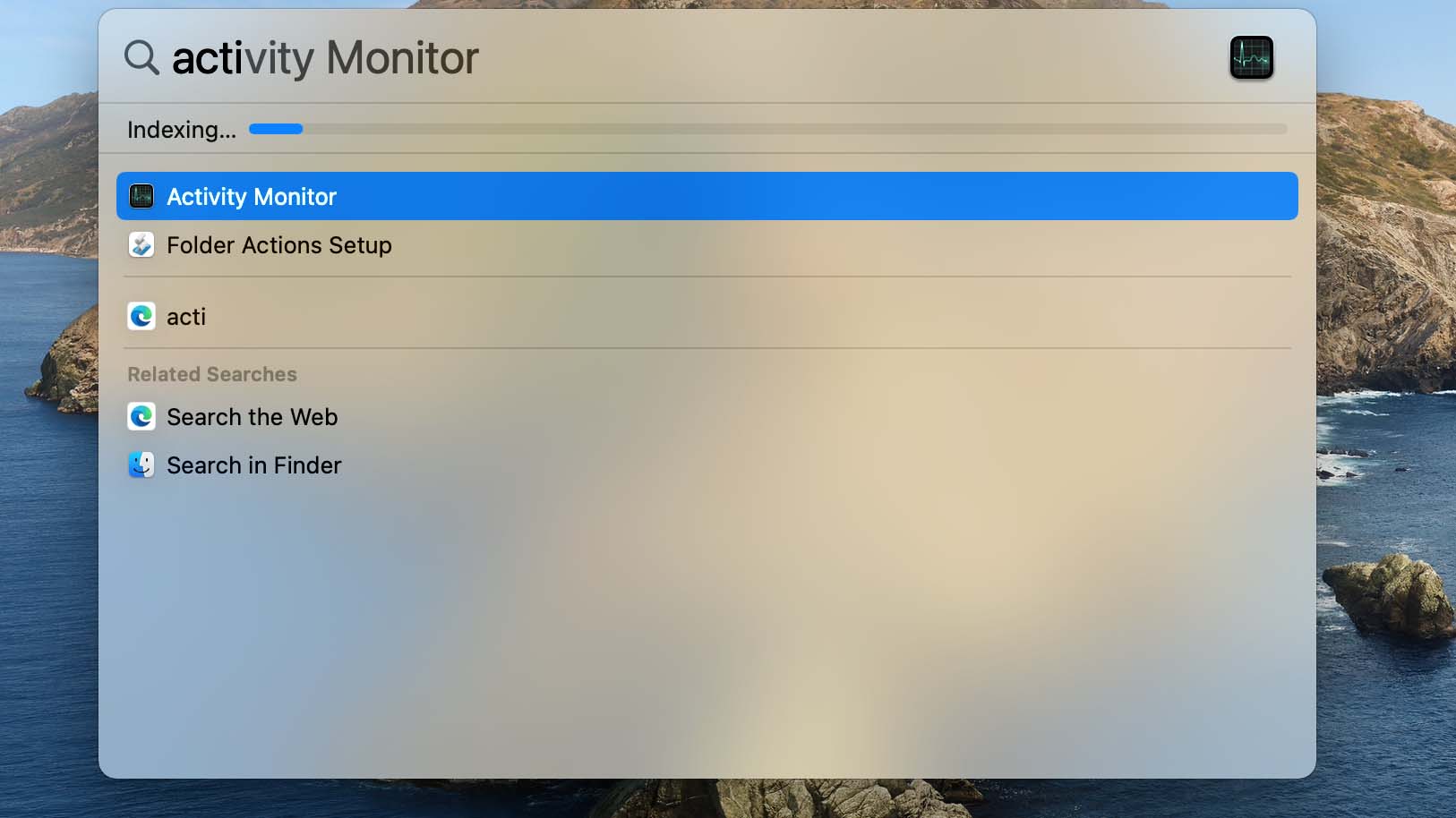
Шаг 2. Нажмите клавишу возврата и откройте приложение.
Шаг 3. Выберите Telegram из списка и нажмите значок x вверху.
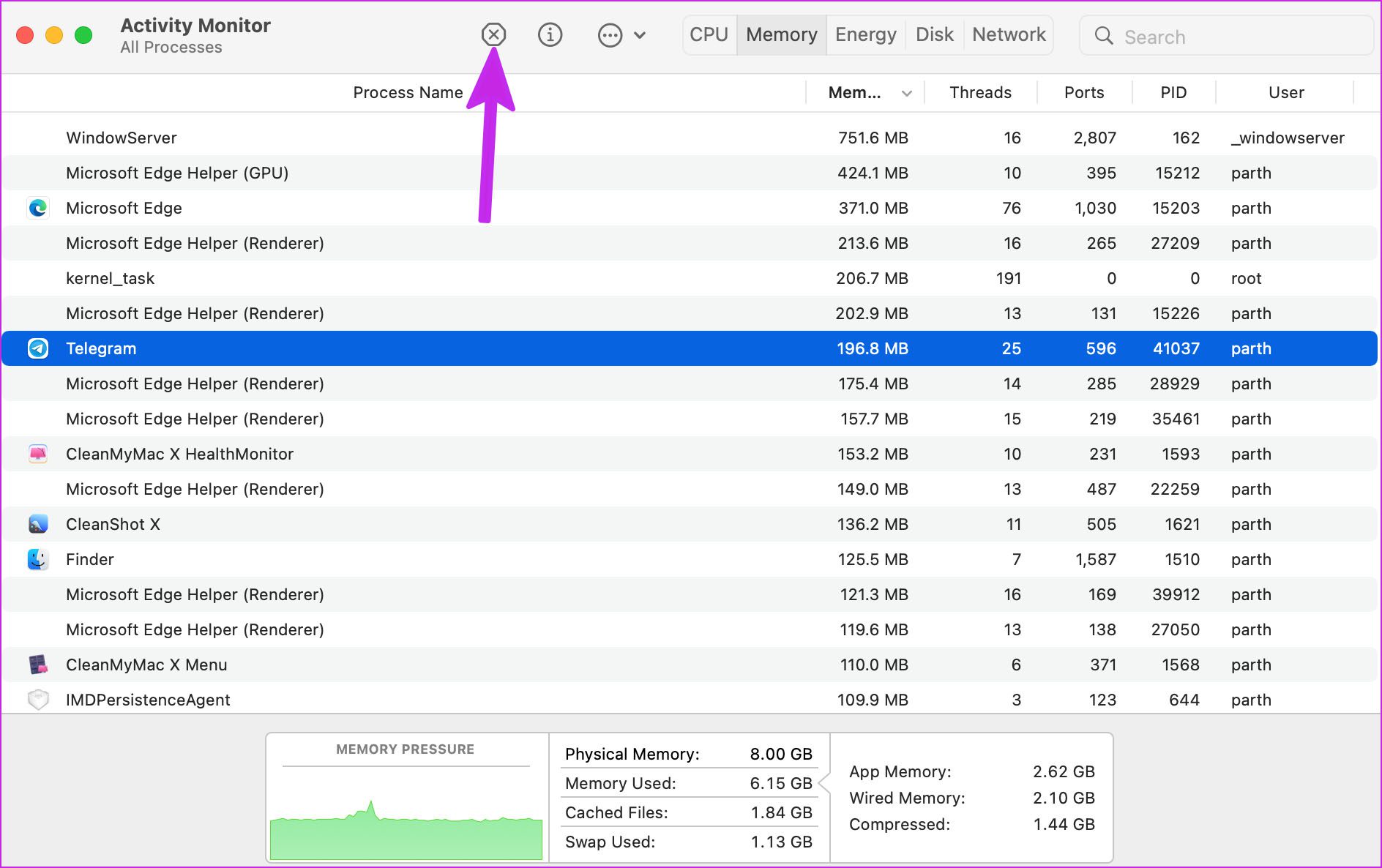
Закройте Монитор активности и попробуйте снова открыть Telegram.
2. Проверьте подключение к Интернету
Хотя это и кажется базовым шагом, вам следует подтвердить активное подключение к Интернету на вашем Mac. Вы можете открыть приложение Telegram без подключения к Интернету, но оно подходит только для чтения.
Нажмите значок Центра управления в строке меню и включите подключение Wi-Fi на вашем Mac. После этого вы можете посетить сайт fast.com в Интернете и проверить скорость интернета.
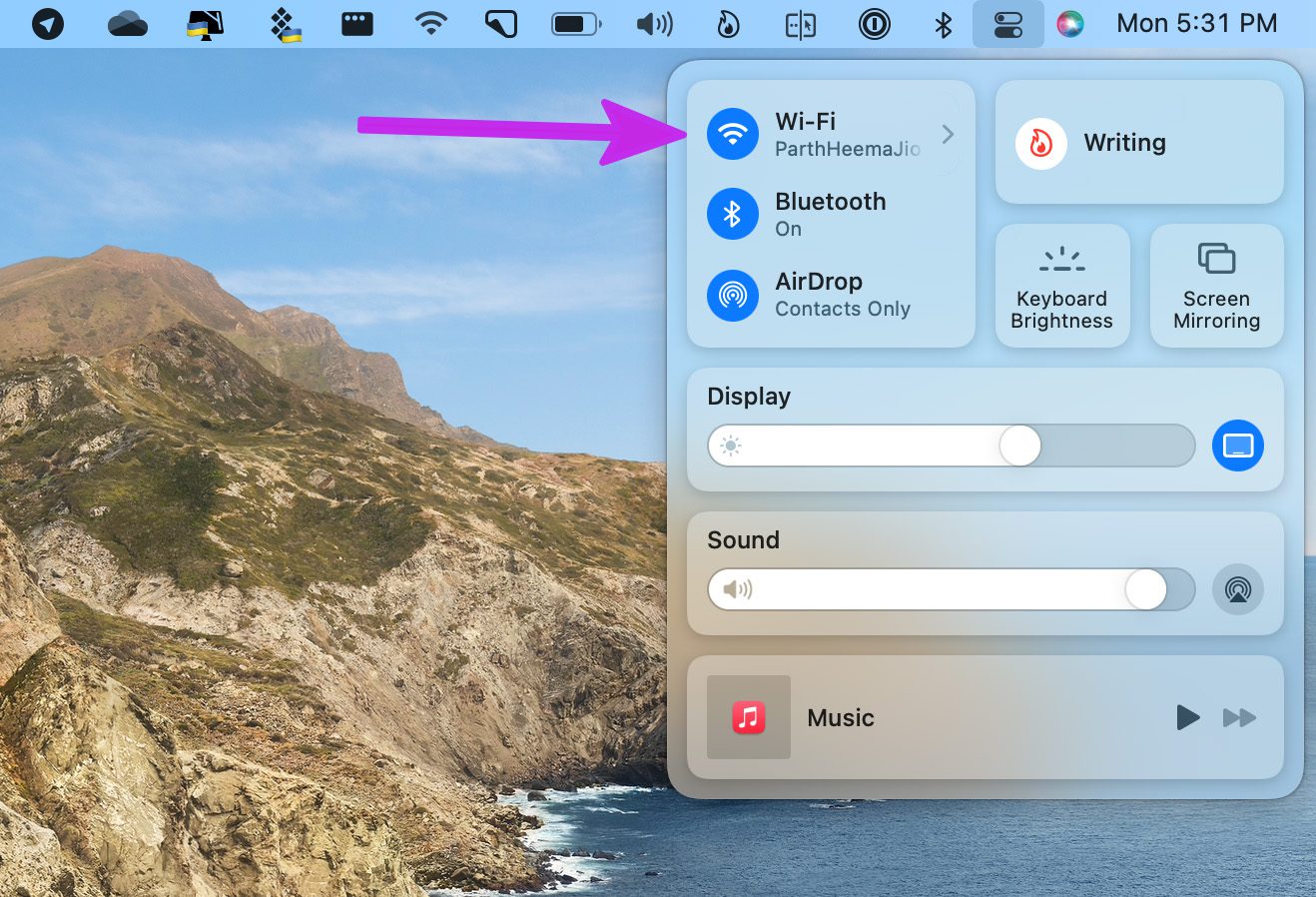
3. Открывать Telegram при запуске
Если Telegram является активной частью вашего рабочего процесса, вы можете открыть службу прямо при запуске системы. Выполните следующие действия, чтобы внести соответствующие изменения.
Шаг 1. Нажмите значок Apple в левом верхнем углу строки меню.
Шаг 2: перейдите в Системные настройки.
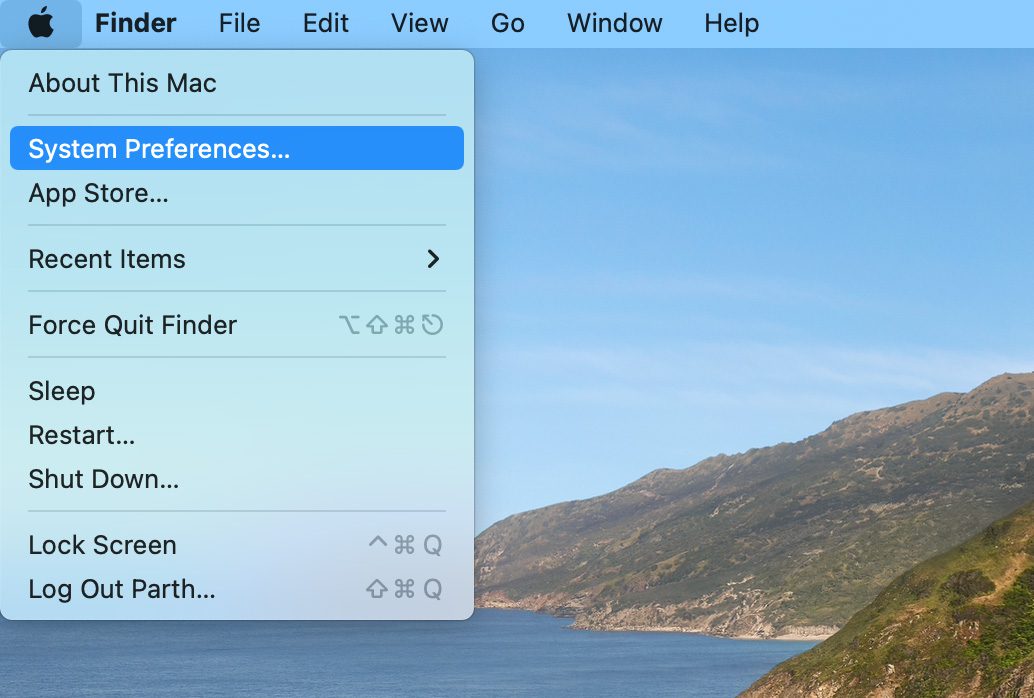
Шаг 3. Выберите пользователей и группы.
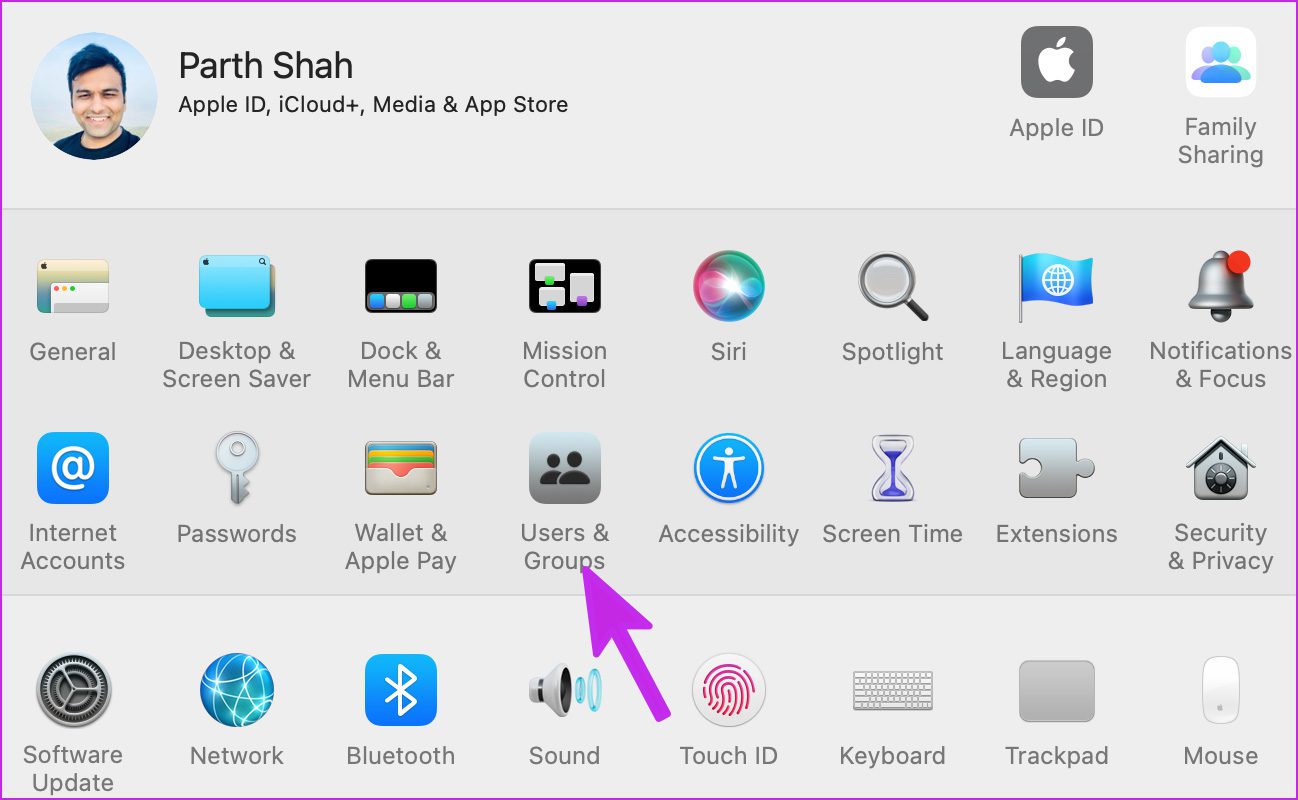
Шаг 4: Слайд для входа в элементы.

Шаг 5. Выберите значок + внизу, и macOS откроет меню приложений.
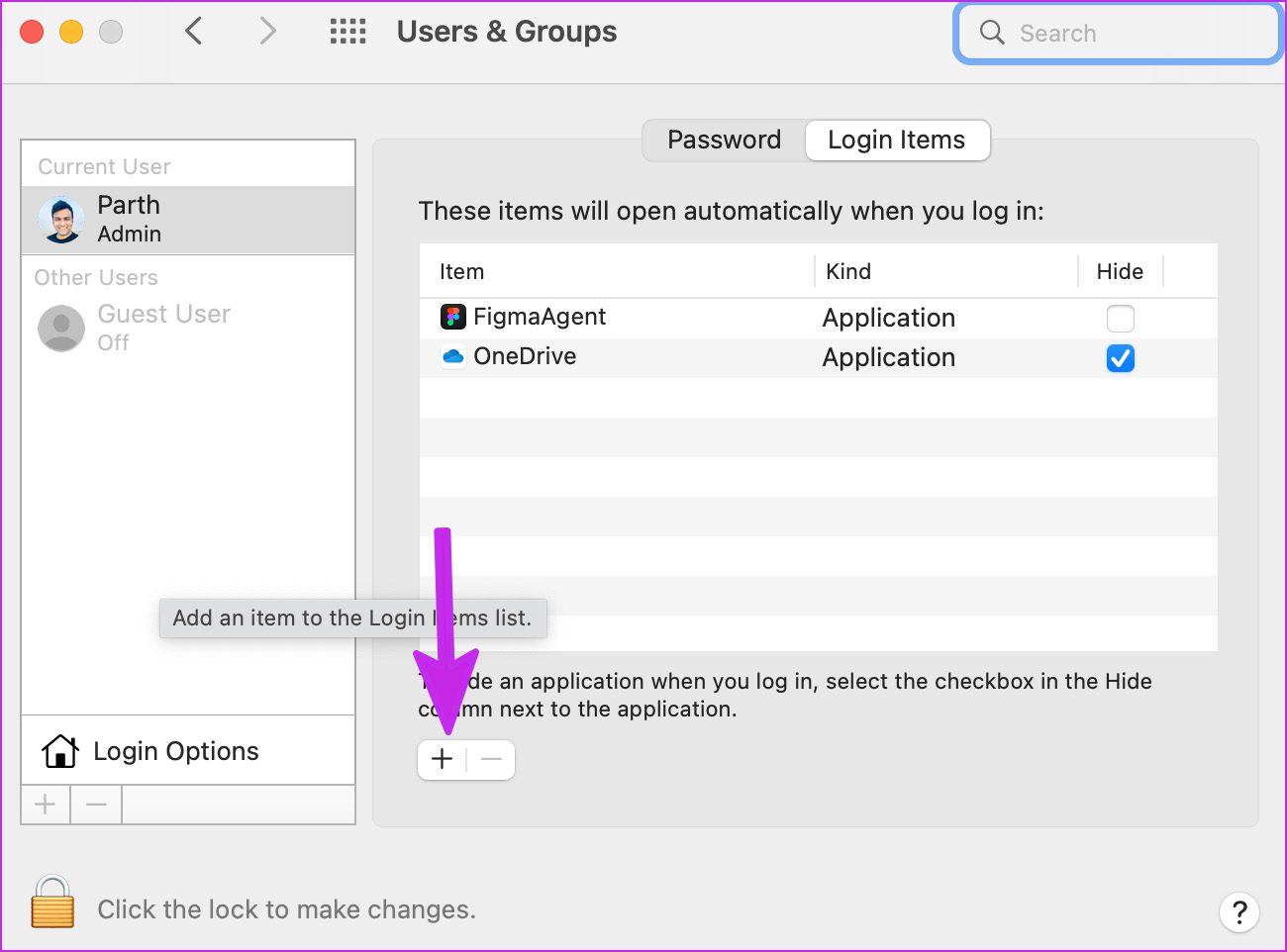
Шаг 6: Выберите Telegram из списка и добавьте его на страницу входа мс.
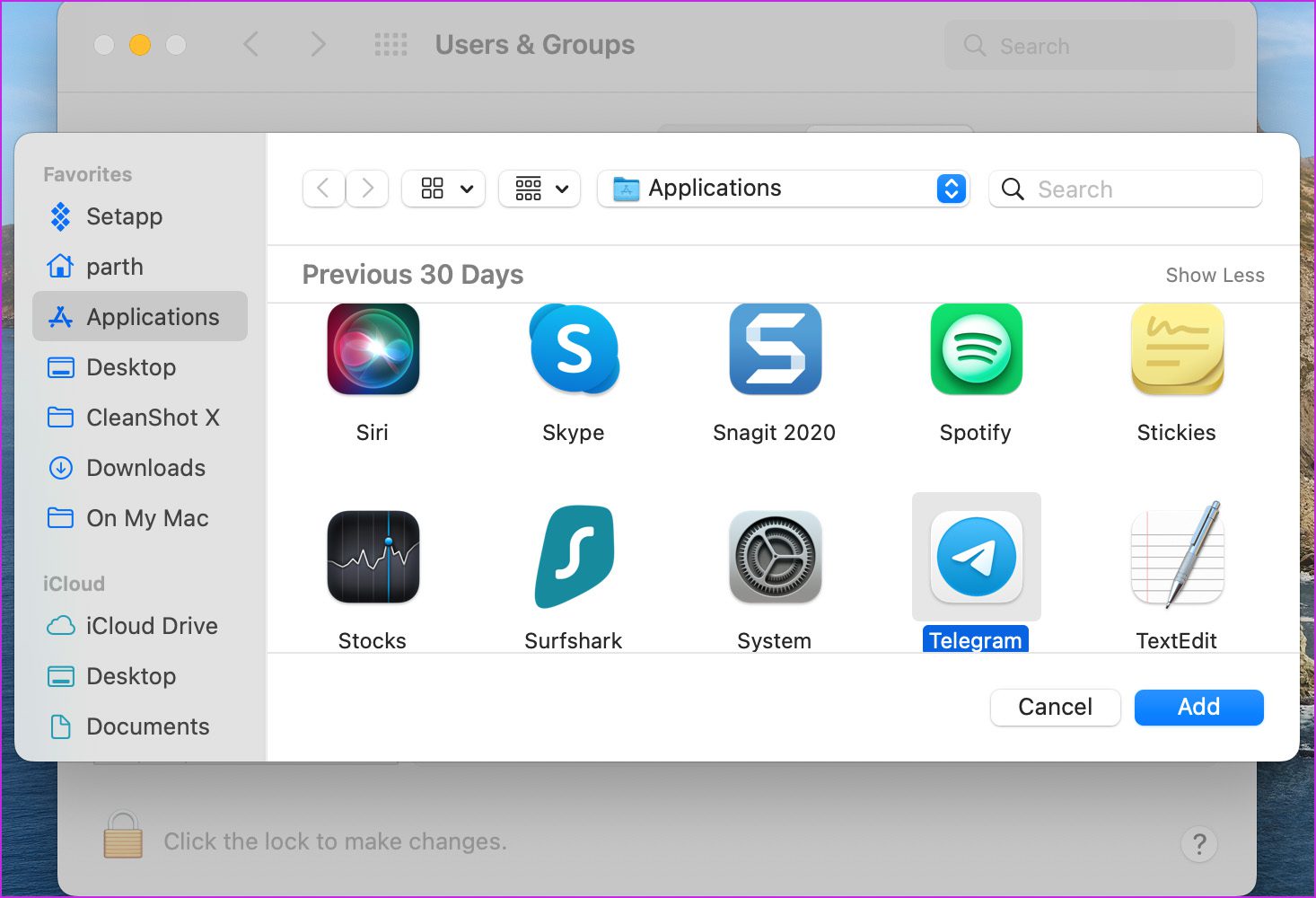
Каждый раз при перезапуске Mac, Telegram запустится при запуске, что приведет к меньшему количеству ошибок при отправке или получении сообщений.
4. Проверить статус Telegram
Несмотря на то, что Telegram переполнен функциями, приложение не получает наград с точки зрения надежности. Серверы Telegram часто выходят из строя. Вы можете перейти на downdetector и выполнить поиск Telegram. Если другие пользователи Telegram столкнутся с тем же, вы увидите резкое увеличение времени простоя.
Отключение также приведет к проблемам с подключением Telegram. Вы должны подождать, пока компания исправит проблему со своей стороны. Вы можете следить за Telegram в социальных сетях и проверять последний статус их сервисов.
5. Обновление приложения Telegram
Telegram распространяет приложение для Mac через App Store. Не многие заинтересованы в обновлении приложения до последней версии. Устаревшее приложение Telegram на Mac может оставить вас с ошибками. Вы также не можете получить доступ к новым функциям, таким как менеджер загрузок. Пришло время обновить Telegram до последней версии.
Шаг 1. Откройте App Store на Mac.
Шаг 2. Выберите «Обновления» на левой боковой панели.
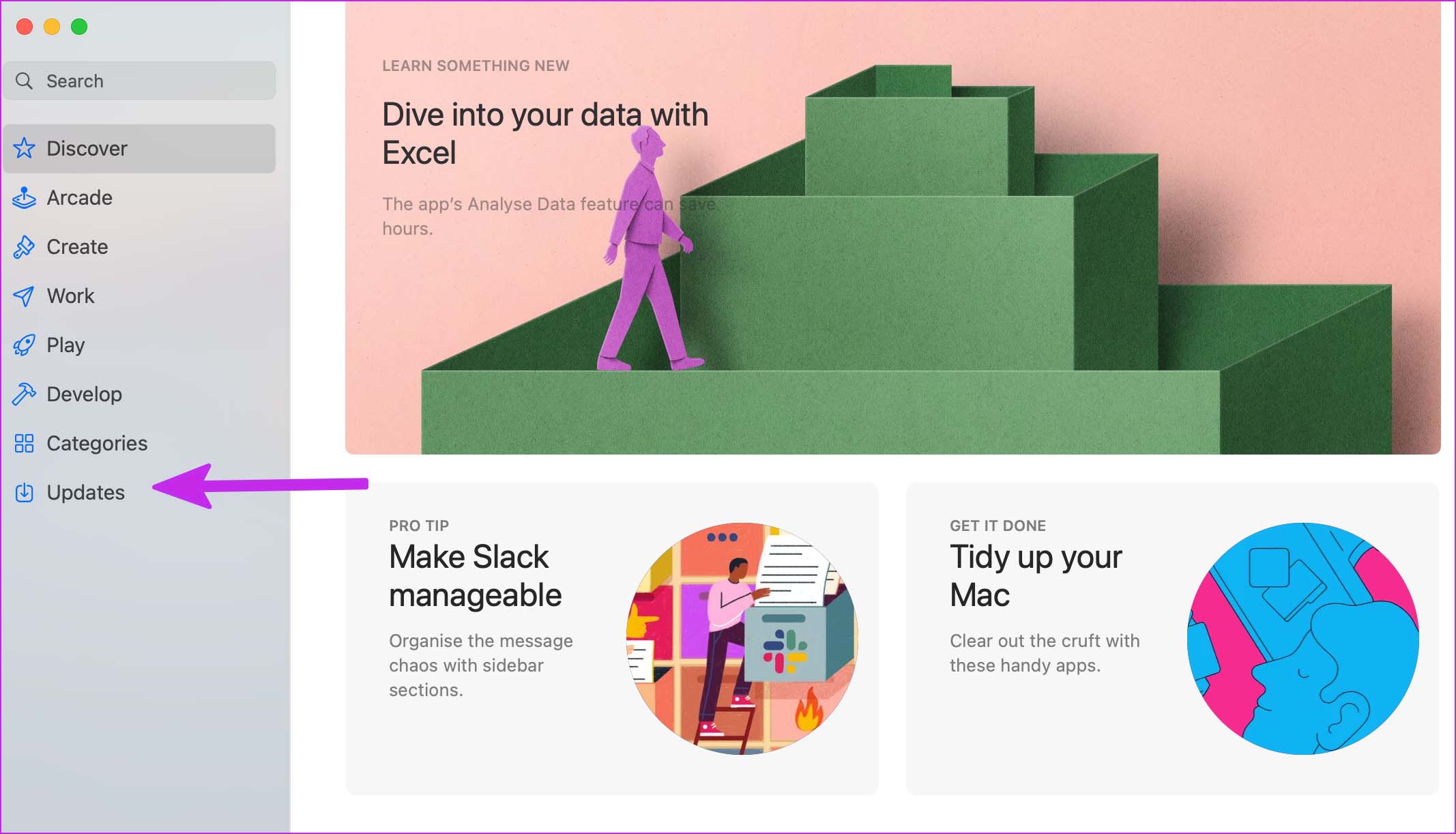
Шаг 3. Обновите приложение Telegram и закройте App Store.
Попробуйте использовать Telegram и посмотрите если вы можете получить доступ и отправлять сообщения.
6. Отключить VPN
Из-за жесткой позиции Telegram в отношении конфиденциальности и сквозного шифрования Telegram запрещен в нескольких странах.
В прошлом многие правительства просили Telegram передать над данными клиентов, и когда он отказывался это делать, Telegram часто заканчивался баном в регионе. Если вы используете VPN-подключение на Mac и подключены к серверу в другой стране, где Telegram запрещен, вы не сможете использовать службу должным образом.
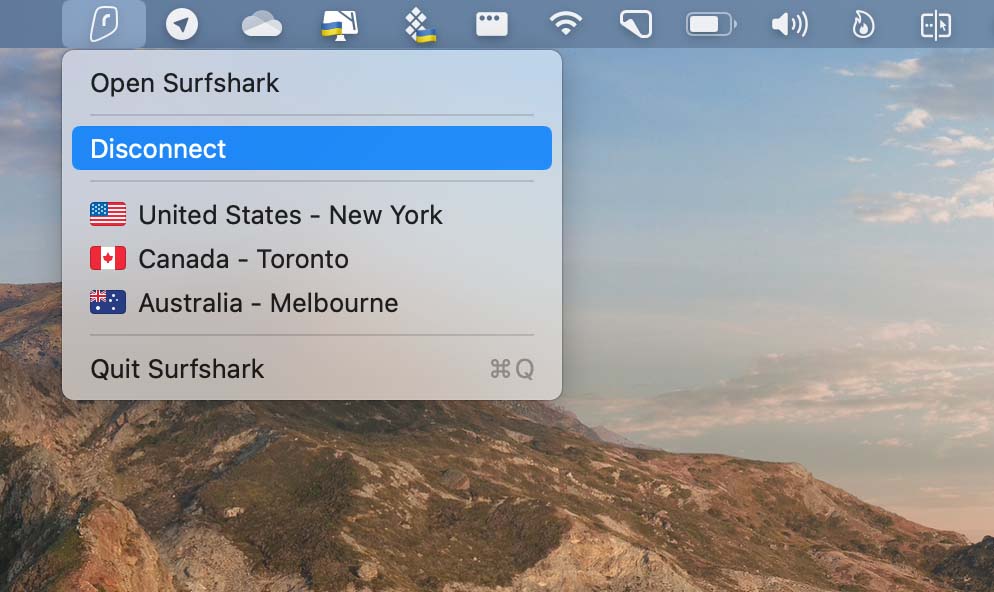
Откройте предпочитаемое приложение VPN на Mac и отключите его. Если вы хотите продолжать использовать VPN на Mac, без проблем подключитесь к серверу в стране, где работают службы Telegram.
7. Перейдите на Telegram Web
К настоящему моменту у вас должно быть работающее приложение Telegram на Mac. Если у вас по-прежнему возникают проблемы с приложением Telegram для Mac, вы можете перейти в Интернет и использовать веб-версию компании. p>
Запустите Telegram web в Safari или Chrome на Mac и войдите в систему, используя номер своего мобильного телефона или идентификатор учетной записи Telegram. После аутентификации вы можете использовать все функции Telegram. Просто не забудьте включить уведомления на рабочем столе, чтобы получать баннеры сообщений в режиме реального времени.
Начните использовать Telegram на Mac
Telegram остается важным игроком в сфере обмена мгновенными сообщениями. миллионами пользователей по всему миру. Приложение, не работающее на Mac, может ввести многих в замешательство. Воспользуйтесь описанными выше приемами и быстро устраните проблемы с Telegram на Mac.